随着智能手机的发展,越来越多的用户开始追求一种更为高效便捷的使用体验,在日常工作和娱乐中,我们常常需要同时打开多个应用程序进行操作,这时候就需要使用分屏功能来实现多任务处理。华为手机作为市场上的一款热门手机品牌,其分屏功能可以为用户提供更为便捷的操作。那么华为手机怎样开启分屏功能?怎样在华为手机上开启应用程序分屏模式呢?接下来我们一起来了解一下。
怎样在华为手机上开启应用程序分屏模式
具体步骤:
1.打开华为手机主界面,点击“设置”。
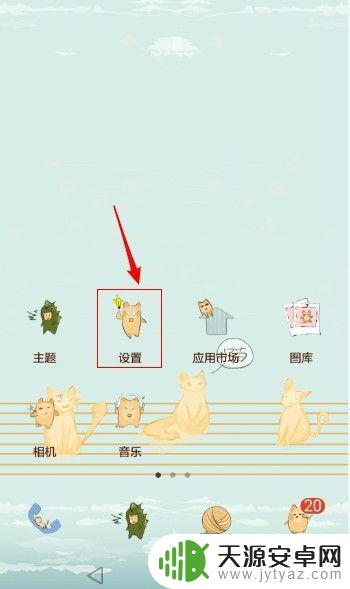
2.进入设置页面后,点击“智能辅助”。
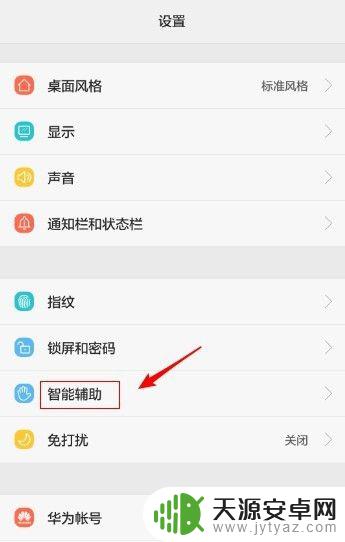
3.进入智能辅助页面后,点击“手势控制”。
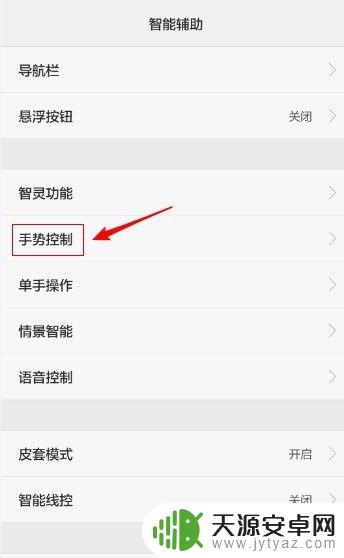
4.进入手势控制页面后,点击“分屏手势”。
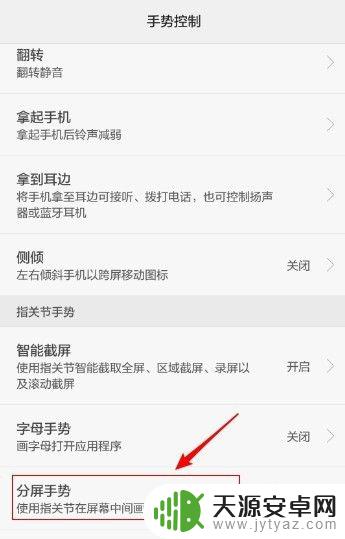
5.进入分屏手势页面后,开启分屏手势。
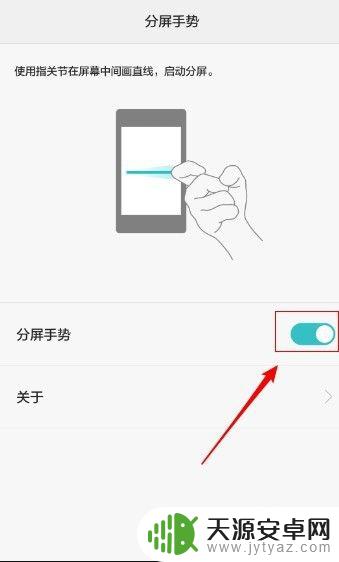
6.然后我们就可以用指关节在屏幕中间画直线,开启分屏啦!
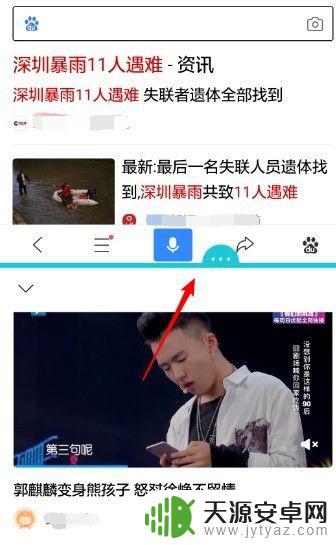
以上是华为手机开启分屏功能的全部内容,需要的用户可以按照小编的步骤进行操作,希望对大家有所帮助。









